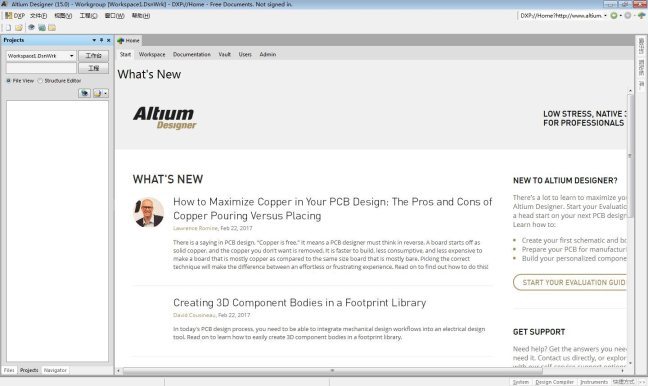
启动Altium Designer 15软件,在的桌面上找到DXP 快捷键双击鼠标左键就可以启动该软件,或用 鼠标左键点击屏幕下方windows开始图标,在所有程序中找到Altium—>Altium Designer启动该软件, 进入软件的设计主页面,如图1所示。用户可以使用该页面进行项目文件的操作,如创建新项目、打 开文件、配置设计环境等。该系统界面由系统主菜单、浏览器工具栏、系统工具栏、工作区和工作区 面板五大部分组成。
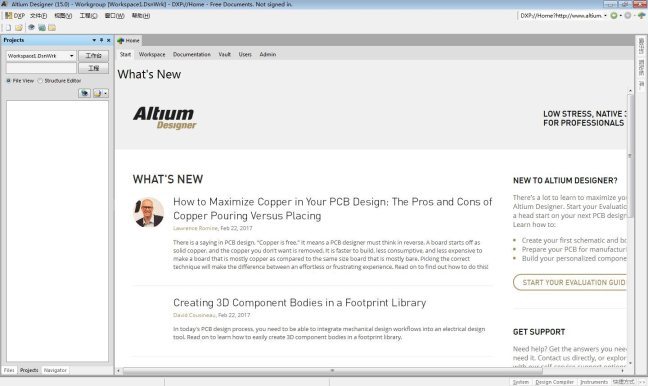
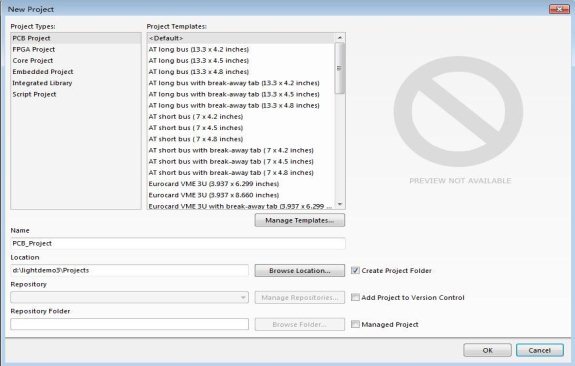
在“project Types:”选项中选择“PCB Projec,在“Project Templates:”选项中,选择<default>。 在“name”下的栏目中,填写工程文件名,工程文件名为任意一字母加自己的学号和名字组成,
如:U20150101张三.prjpcb。 在“location ”下的栏目中,填写设计文件存放的路径,将文件放置的位置设置为 F 盘,如,
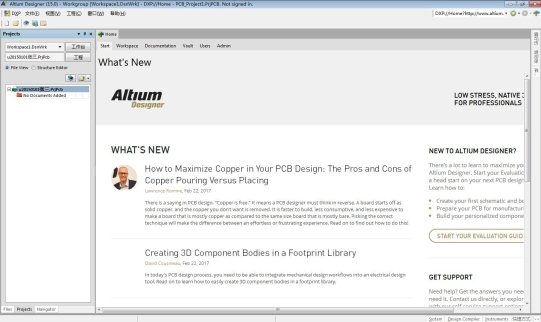 f:\lightdemo3\Projects,完成后,点击“OK”。出现图 3 所示的界面。
f:\lightdemo3\Projects,完成后,点击“OK”。出现图 3 所示的界面。记住自己存放文件的位置,退出计算机前一定要把文件拷贝到自己的 U 盘上或存储在其他的网 络介质上(如百度网盘、邮箱等),否则当机房计算机重启时你的文件很可能会丢失,因为机房的每 台计算机上都装有还原软件。
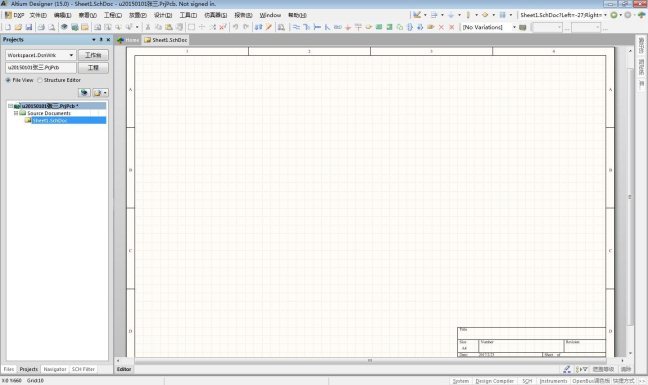
在菜单栏中,点击“设计(D)”->“文档选项(O)…”,出现如图4所示界面。 在“参数”栏中,采用默认值,在“单位”栏中,选用“使用英制单位系统”,在“Template”
采用默认,不选用模板。 选中“方块电路选项”,按照图4所示界面上的参数填写。设计图纸的图幅为A4,方向水平;栅格
Grids设置中,捕捉栅格为“50mil”,也是设计时鼠标移动的最小间隔;可见栅格为“100mil”,即是 在屏幕上显示出的最小方格;电气栅格(Electrical Grid),电气栅格设置为“40mil”,电子产品(电 气原理图)设计时,一定要勾选“使能”(Enable)项。
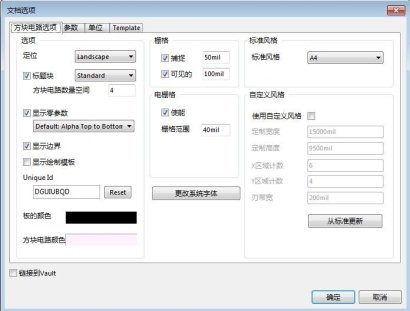
1)加载元器件库 将鼠标移到右上角的“库…”菜单上,会出现如图5所示界面,点击libraries…,出现如图6所示
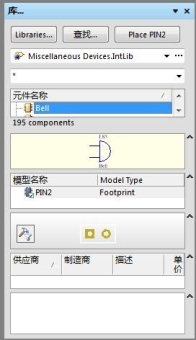
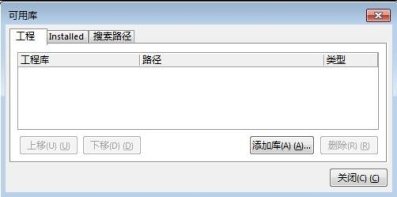
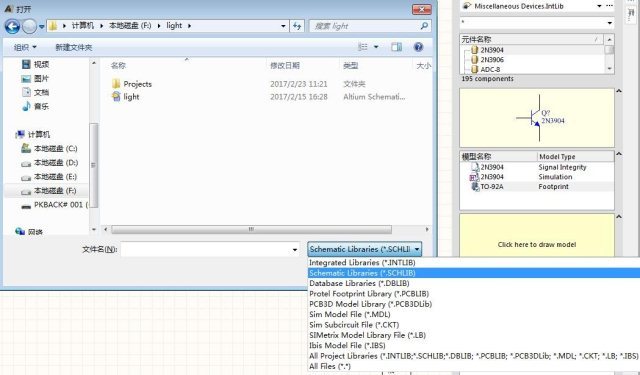
图7 加入元件库后,再将鼠标移到右上角的“库…”上,会出现如图8所示的界面。选择light.schlib,
选中的元器件就会粘贴在鼠标的光标上,再按tab键,出现如图8所示界面,在此界面中可以填写该元 器件的参数和封装形式,在“Designator”栏目中填写c1,在“Comment”栏目中填写电容:0.1uF。 封装形式填写RAD4。
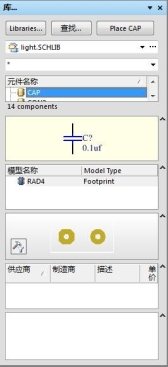
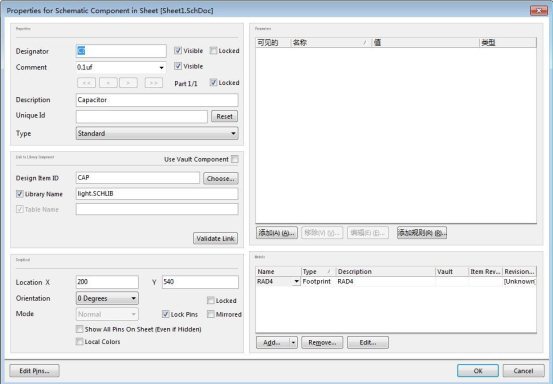
器件 | 器件标号 | SCH库名 | SCH库中器件名字 | PCB库中封装 |
电阻 | R1——R7 | Miscellaneous Devices.lib | RES2 | AXIAL0.4 |
电解电容 | C1 | CAP | RAD4 | |
C2 | ELECTRO2 | RB5/8 | ||
C3 | RB4/5 | |||
三极管 | Q | NPN | T3-4或T3X5 | |
可控硅 | VS | SCR | ||
稳压二极管 | VZ | DIODE TUNNEL | DIODE6 | |
二极管 | VD | DIODE | ||
V3——V6 | DIODE_1 | DIODE8 | ||
电源插头 | J1 | CON2 | RAD0.1 | |
集成电路 | IC | 4011 | DIP14 | |
麦克风 | MIC | 用户自己的库 | MIC | RB5/9 |
光敏电阻 | RG | 用户自己的库 | RG | RB5/8-D |
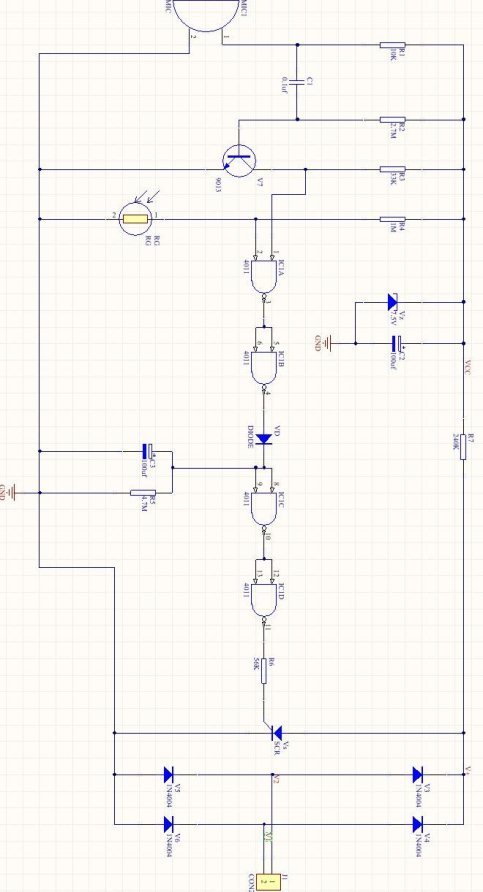
完成器件放置后,开始放置器件引脚间的连线——电路中的等电位点! 执行Place菜单下的Wire命令,找到需要连接的器件引脚端点,鼠标移动到该引脚时,软件会提
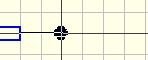
时,会再提示,点鼠标左键确定即可。 电源、网络标号和接地,使用下图中的工具按钮。
电源使用的是网络标号,上图中的NET1,如VCC、V+、V1、V2等,接地使用的是地符号,按上面 的原理图连接好电路。这部分不使用直接连接,是为了方便后面PCB设计时,在布线规则中定义布线 宽度。
4、 编译项目 编译项目可以检查设计文件中的设计草图和电气规则的错误,并提供给设计者一个排除错误的环
面板将自动弹出,否则Messages面板不出现。 项目编译完后,在Navigator面板中将列出所有对象的连接关系。(如图2-15所示)
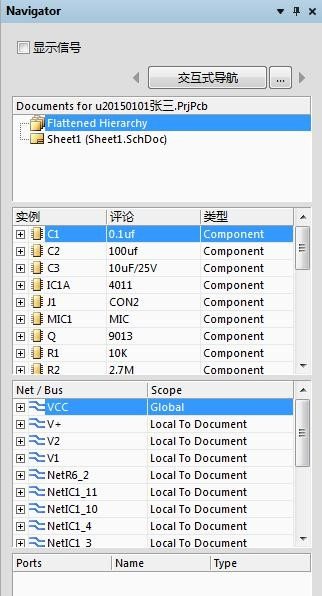
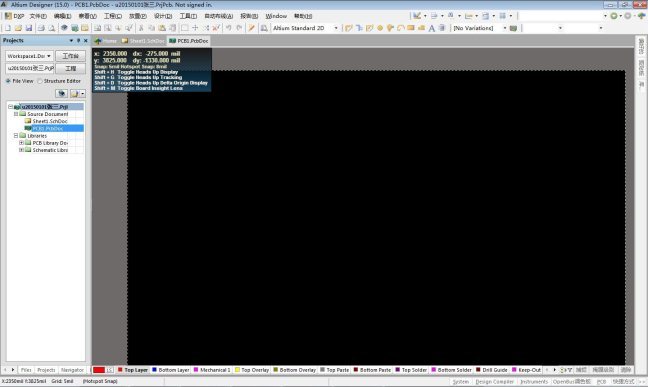
1)设置设计环境 首先注意我们的操作环境: PCB设计是产品设计,设计中肯定会需要确定位置和大小等尺寸,在设计窗口左下角有坐标及单
位,缺省状态下是毫英寸——mil。 当前电子产品已经开始使用多层电路板,在PCB设计状态下,设计窗口的下面一行,是PCB层切换
的“面”,与层相关的操作,必须进入对应的层,不然,操作将是错误的。 在键盘上按“Q”键,将将坐标单位切换到mm。 执行Design菜单下Options命令,Layers是层管理页面,可以打开或关闭目前使用的层,方便观
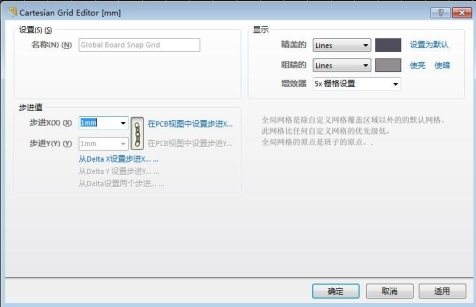
![]() 电路板尺寸使用机械层Multi Layer,是外框;布线区间使用的层是禁止布线区层Keep Out Layer, 是内框。先设置电路板尺寸,将层切换到MultiLayer,执行一般布线命令Place——Line,键盘P/L, 注意坐标,确定尺寸,在放置中,按Tab键,设置线宽为0.254mm。
电路板尺寸使用机械层Multi Layer,是外框;布线区间使用的层是禁止布线区层Keep Out Layer, 是内框。先设置电路板尺寸,将层切换到MultiLayer,执行一般布线命令Place——Line,键盘P/L, 注意坐标,确定尺寸,在放置中,按Tab键,设置线宽为0.254mm。
在菜单上,选编辑-原点,设置图纸的参考原点坐标。 设置好电路板尺寸后,按一次鼠标右键,退出当前操作,但没有退出布线命令,按键盘数字键盘
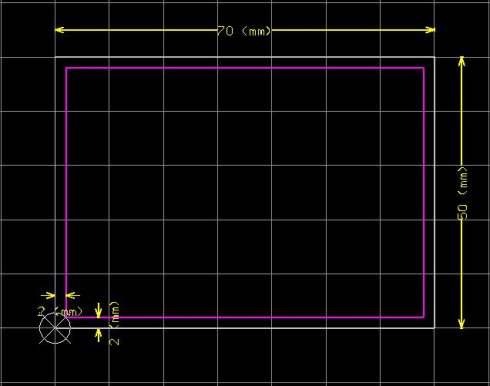
电路板螺钉孔使用机械层Multi Layer,执行Plcae菜单下Via命令,开始放置电路板的螺钉孔, 按TAB键设置孔属性,仅仅需要在对话框中,将Diameter设置为3mm,如下图2-19所示。
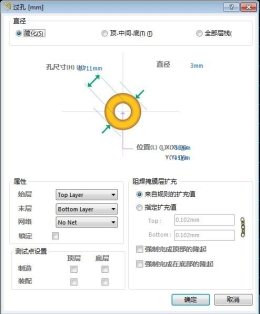

执行设计(D)菜单下的Import changes from u20150101.prjpcb命令,打开加载网络表对话框, 如下图2-20所示。
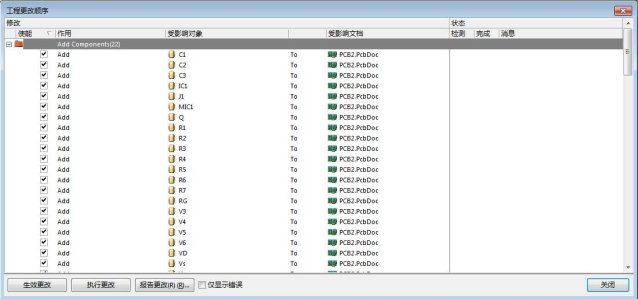
图2-20 点击生效更改,然后再点击执行更改,出现如图2-21所示的界面。
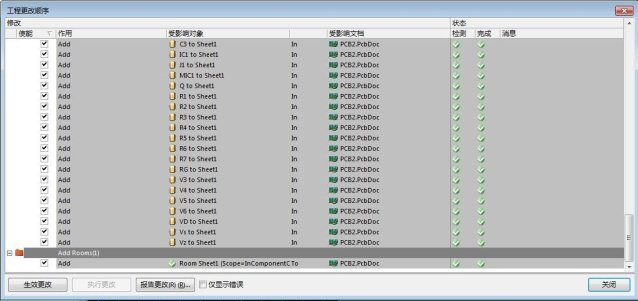
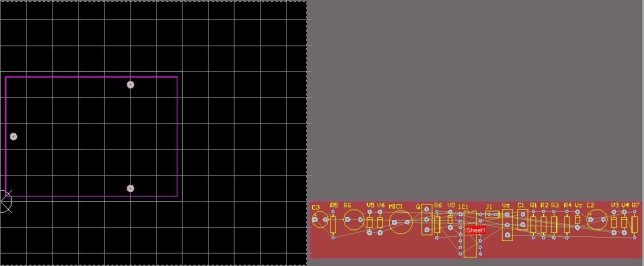
3、确定定位器件并布局电路 本次设计,需要对麦克风和光敏电阻进行定位操作——将器件放置在指定位置,这在大部分产品
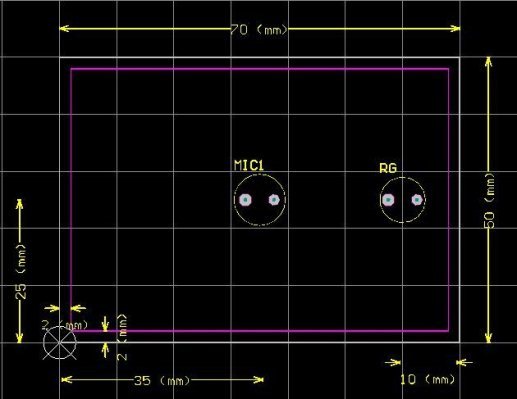
定位好麦克风和光敏电阻后,再对其他器件进行位置调整——布局。 布局的要求:
(2)、注意前后、左右器件的相互关系,相关的器件应该在附近,习惯器件间不要放置无关的器 件。
(4)、注意拖动器件时,软件的提示!!! 布局考虑的因素:
(1)、中心器件,如本电路中的4011和三极管,整体电路是以4011为中心的,则4011不能放置的 太靠边,并且,其他器件应该围绕4011;三极管是一局部中心器件,电容C1和电阻R2、R3是围绕三极 管的,应该靠近。
(2)、信号流向,电路中,信号总是一级、一级的传递的,所以,相关的电路应该按信号的流向 逐级排布,连续的两级间,不应该插入其他电路,避免电路连接的混乱。
(3)、考虑好电磁特性,强弱信号间的干扰,避免电源线因为需要宽的不限无法操作,避免高频 信号的相互干扰。
3、 设置设计规则 执行设计(D)菜单下规则(R)命令
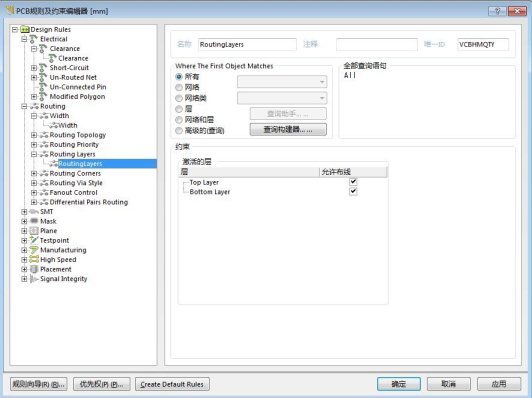
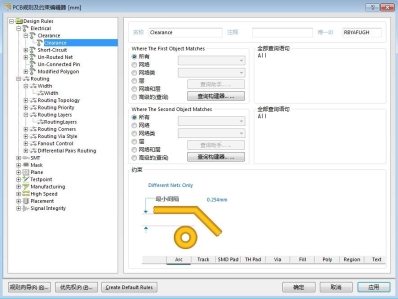
2、设置线宽 将光标放在上图中左边菜单Routing下的Width菜单上,点击右键,出现对话框,在对话框中选择
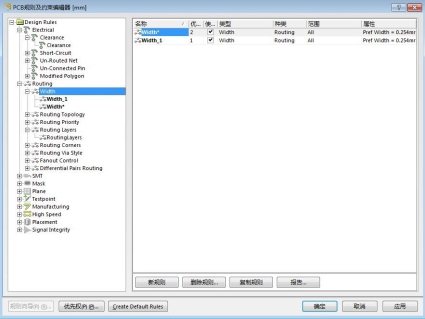
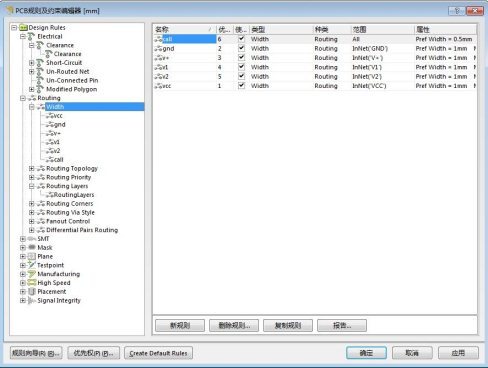

其他规则设置,本次设计都使用缺省值——不修改,三项设置情况见下图。双击项目,进入设 置!
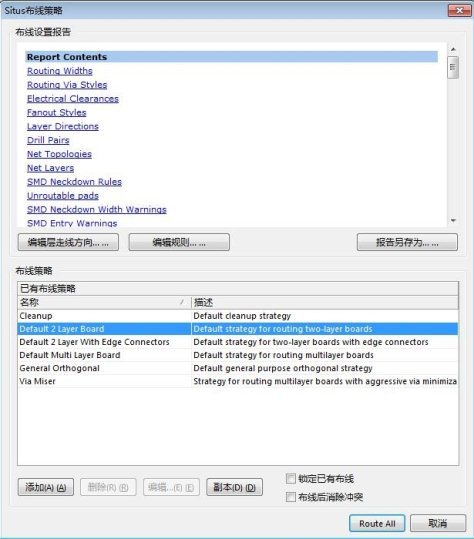
选择对应的布线要求,点击Route All按钮,对全电路自动布线。 计算机的自动布线,总有不尽人意的地方,所以,需要人工修改;布完线后,选择Bottom Layer,
执行Place菜单下的Interactive Routing命令,进行交互式布线(不需要删除前面的布线,软件会自 动处理)。
6、 检查电路 检查内容有:1.电气布线是否连线正确,焊盘间的连接关系应该和上图完全一致。
在当前的用户设计文件中,建立用户使用的器件库,作为用户设计文件的捆绑器件库。 建立原理图器件库
选择当前的原理图设计文件,执行Design菜单下Make Project Library命令,软件自动搜索当前 文件夹(目录)下所有用户原理图,然后自动生成使用到的器件对应的器件库,文件名称为当前原理 图的文件名称,当使用了PRJ模块管理文件时,文件名为模块文件的文件名。
执行Design菜单下Mark Library命令,软件根据当前PCB文件中使用的器件建立对应的器件库, 器件库名为当前PCB的文件名。
 CAD设计任务(2017).pdf
(2.02 MB, 下载次数: 21)
CAD设计任务(2017).pdf
(2.02 MB, 下载次数: 21)
| 欢迎光临 (http://www.51hei.com/bbs/) | Powered by Discuz! X3.1 |